Vienkārša un ātra Android sakņu rokasgrāmata

Pēc Android tālruņa saknes piekļuves iegūšanas jums ir pilnīga piekļuve sistēmai un varat palaist daudzu veidu lietotnes, kurām nepieciešama saknes piekļuve.
Operētājsistēmā Android ir pieejams milzīgs skaits pārlūkprogrammu lietotņu. Gandrīz visos no tiem ir noklusējuma meklētājprogramma, kas tiek izmantota, kad meklēšanas joslā ierakstāt kaut ko citu, nevis URL. Šī funkcija lieliski ietaupa laiku, un tas nozīmē, ka, lai kaut ko meklētu, vispirms nav jāpārlūko Google.
Tomēr ne visi vēlas izmantot Google. Daudziem lietotājiem tas ir saistīts ar Google praksi izsekot un analizēt pēc iespējas vairāk lietotāju datu un pēc tam tos izmantot mērķtiecīgu reklāmu rādīšanai. Lai to izdarītu, vairākas pārlūkprogrammas kā noklusējuma meklētājprogrammu konfigurē citu meklētājprogrammu. Tas kairina lietotājus, kuri patiešām vēlējās izmantot Google.
Par laimi, lielākā daļa pārlūkprogrammu piedāvā iespēju mainīt izmantoto noklusējuma meklētājprogrammu. Android pārlūkprogrammā Vivaldi pēc noklusējuma tiek izmantota Microsoft Bing, taču tā piedāvā plašu septiņu meklētājprogrammu izvēli.
Lai konfigurētu savu meklētājprogrammu Vivaldi, atveriet lietotni un pēc tam pieskarieties Vivaldi ikonai augšējā labajā stūrī blakus meklēšanas joslai.
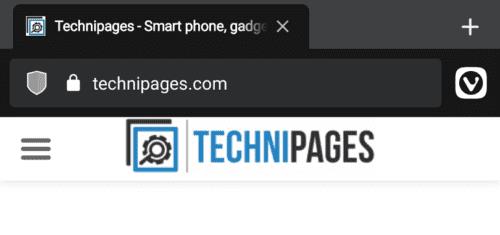
Vivaldi pārlūkprogrammas augšējā labajā stūrī pieskarieties Vivaldi ikonai.
Nolaižamajā izvēlnē pieskarieties “Iestatījumi”, lai atvērtu Vivaldi iestatījumu sarakstu.
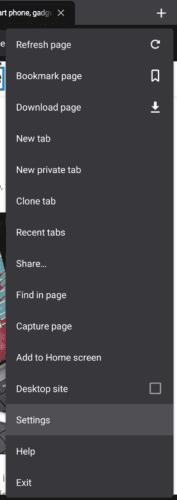
Pieskarieties “Iestatījumi”, lai konfigurētu Vivaldi iestatījumus.
Vivaldi iestatījumos pieskarieties “Meklētājprogramma”, kam vajadzētu būt otrajam ierakstam.
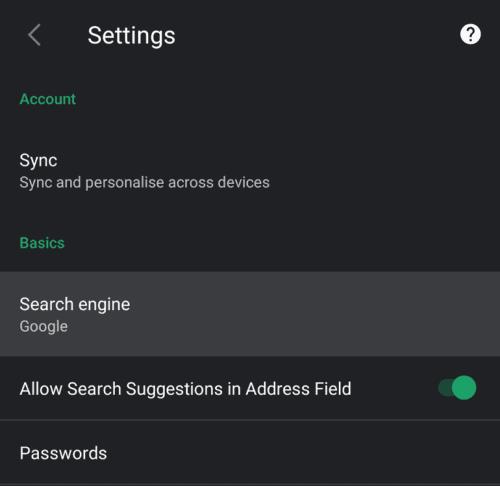
Pieskarieties “Meklētājprogramma”, lai konfigurētu, kura meklētājprogramma Vivaldi jāizmanto.
Ir pieejamas septiņas meklētājprogrammas, no kurām izvēlēties; Bing, Yahoo, DuckDuckGo, Ecosia, Startpage, Wikipedia un Google. Lai atlasītu meklētājprogrammu, vienkārši pieskarieties tās nosaukumam, kuru vēlaties izmantot.
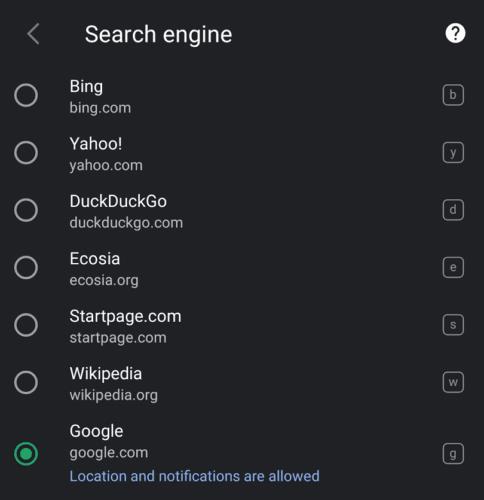
Ir pieejamas septiņas meklētājprogrammas, no kurām izvēlēties, pieskarieties vienai sarakstā, lai konfigurētu to kā noklusējuma meklētājprogrammu.
Kādas meklētājprogrammas jūs varat izmantot?
Bing ir Microsoft meklētājprogramma, gan tā, gan Yahoo tieši konkurē ar Google meklētājprogrammu tirgū ar līdzīgiem produktiem. DuckDuckGo ir meklētājprogramma, kas neizmanto no analītikas izrietošās preferences, lai filtrētu noteiktus meklēšanas rezultātus vai piešķirtu to prioritāti.
Ecosia izmanto vairāk nekā 80% peļņas no saviem reklāmas ieņēmumiem, lai finansētu mežu atjaunošanas projektus, padarot to par oglekļa negatīvu uzņēmumu. Sākumlapa ir uz privātumu vērsta meklētājprogramma, kas neveic nekādu izsekošanu un nefiltrē jūsu meklēšanas rezultātus.
Wikipedia ir tiešsaistes enciklopēdija, nevis meklētājprogramma, tomēr dažiem lietotājiem šī opcija var būt noderīga.
Pēc Android tālruņa saknes piekļuves iegūšanas jums ir pilnīga piekļuve sistēmai un varat palaist daudzu veidu lietotnes, kurām nepieciešama saknes piekļuve.
Android tālruņa pogas nav paredzētas tikai skaļuma regulēšanai vai ekrāna aktivizēšanai. Ar dažām vienkāršām izmaiņām tās var kļūt par īsinājumtaustiņiem ātrai fotoattēla uzņemšanai, dziesmu izlaišanai, lietotņu palaišanai vai pat ārkārtas funkciju aktivizēšanai.
Ja atstājāt klēpjdatoru darbā un jums steidzami jānosūta ziņojums priekšniekam, ko jums vajadzētu darīt? Izmantojiet savu viedtālruni. Vēl sarežģītāk — pārvērtiet savu tālruni par datoru, lai vieglāk veiktu vairākus uzdevumus vienlaikus.
Android 16 ir bloķēšanas ekrāna logrīki, lai jūs varētu mainīt bloķēšanas ekrānu pēc savas patikas, padarot bloķēšanas ekrānu daudz noderīgāku.
Android režīms “Attēls attēlā” palīdzēs samazināt video izmēru un skatīties to attēla attēlā režīmā, skatoties video citā saskarnē, lai jūs varētu darīt citas lietas.
Video rediģēšana operētājsistēmā Android kļūs vienkārša, pateicoties labākajām video rediģēšanas lietotnēm un programmatūrai, ko mēs uzskaitām šajā rakstā. Pārliecinieties, ka jums būs skaisti, maģiski un eleganti fotoattēli, ko kopīgot ar draugiem Facebook vai Instagram.
Android Debug Bridge (ADB) ir jaudīgs un daudzpusīgs rīks, kas ļauj veikt daudzas darbības, piemēram, atrast žurnālus, instalēt un atinstalēt lietotnes, pārsūtīt failus, root un flash pielāgotas ROM, kā arī izveidot ierīču dublējumkopijas.
Ar automātisko lietojumprogrammu klikšķināšanu. Jums nebūs daudz jādara, spēlējot spēles, izmantojot lietojumprogrammas vai veicot ierīcē pieejamos uzdevumus.
Lai gan nav brīnumlīdzekļa, nelielas izmaiņas ierīces uzlādes, lietošanas un glabāšanas veidā var būtiski palēnināt akumulatora nodilumu.
Tālrunis, ko daudzi cilvēki šobrīd iecienījuši, ir OnePlus 13, jo papildus izcilai aparatūrai tam ir arī funkcija, kas pastāv jau gadu desmitiem: infrasarkanais sensors (IR Blaster).







